Создание таблицы с помощью конструктора таблиц.
2.2.1. Кликнем на закладку «Таблица 1»
2.2.2. Переходим в режим конструктора:
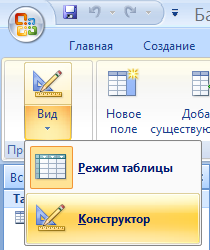
Рис.2.5. Выбор режима отображения
2.2.3. Предлагается сохранить таблицу, вводим имя «Книги» и нажимаем OK.

Рис.2.6. Ввод имени таблицы
2.2.4. В открывшемся окне конструктора таблиц можно вводить имена полей новой таблицы или добавлять поля в уже созданную таблицу.

Рис.2.7. Окно конструктора таблиц
2.2.5. Кликнем в ячейку ниже ячейки «Код», введем имя столбца «Название», тип данных – текстовый. Заполните еще несколько ячеек.

Рис.2.8. Заполнение полей таблицы
2.2.6. Переходим в режим таблицы: Вид > Режим таблицы.
2.2.7. Заполняем таблицу аналогично п. 2.1.4. и 2.1.5.

Рис.2.9. Таблица данных
Связь таблиц.
Связь позволяет установить правила взаимодействия между таблицами. Различают два типа связей: один ко многим и многие ко многим. В нашем случае, при создании базы данных библиотеки, подходит связь – многие ко многим, т.е. у одного человека может быть несколько книг и экземпляры одной книги могут быть у разных людей.
При создании связи один ко многим, id-код первой таблицы прописывается отдельным столбцом во второй таблице.
При создании связи многие ко многим, id-коды обеих таблиц прописывается в третьей таблице (вспомогательной).
Рассмотрим на примере:
2.3.1. Переходим на закладку «Создание» и создаем новую таблицу.
2.3.2. Затем переходим в режим конструктора, при этом сохраняем таблицу под именем «Записи».
2.3.3. Вписываем названия столбцов, по примеру.

Рис.2.10. Заполнение полей таблицы
2.3.4. Переходим в режим таблицы и заполняем ее по примеру.
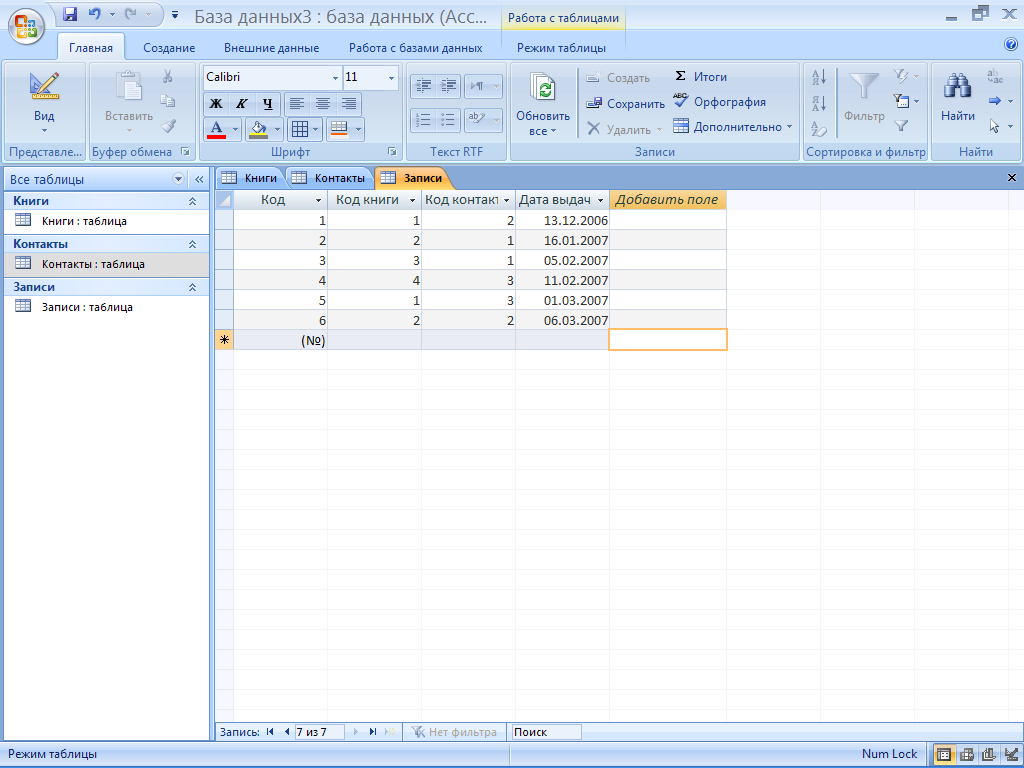
Рис. 2.11. Таблица данных
2.3.5. Переходим на закладку «Работа с базами данных» и нажимам на кнопку «Схема данных».
2.3.6. В открывшемся окне последовательно добавляем все три таблицы.

Рис.2.12. Окно схемы данных
2.3.7. Создаем связь – Помещаем указатель на пункт «Код» из таблицы «Книги», нажимаем ЛКМ и не отпуская ее, перетаскиваем в пункт «Код книги» из таблицы «Записи».
2.3.8. В появившемся окне ставим флажок Обеспечение целостности данных. Этот режим не позволит Access оставлять в таблице «Записи» записи, для которых нельзя подобрать запись таблицы «Книги» с подходящим значением поля «Код».
Установка флажка Каскадное удаление связанных записей приведет к тому, что при удалении записи таблицы «Книги» будут удалены все соответствующие записи таблицы «Записи». Если указанный флажок сброшен, удаление тех записей таблицы «Книги», на которые ссылается хотя бы одна запись таблицы «Записи», запрещено.
Установка флажка Каскадное обновление связанных полей приведет к тому, что при обновлении поля «Код» таблицы «Книги» будут автоматически обновляться одноименные поля в соответствующих записях таблицы «Записи».
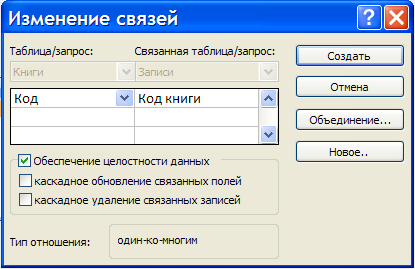
Рис.2.13. Параметры связи
2.3.9. Нажимаем кнопку «Создать»
2.3.10. Повторяем пункты 2.4.7., 2.4.8., 2.4.9. для таблицы «Контакты»
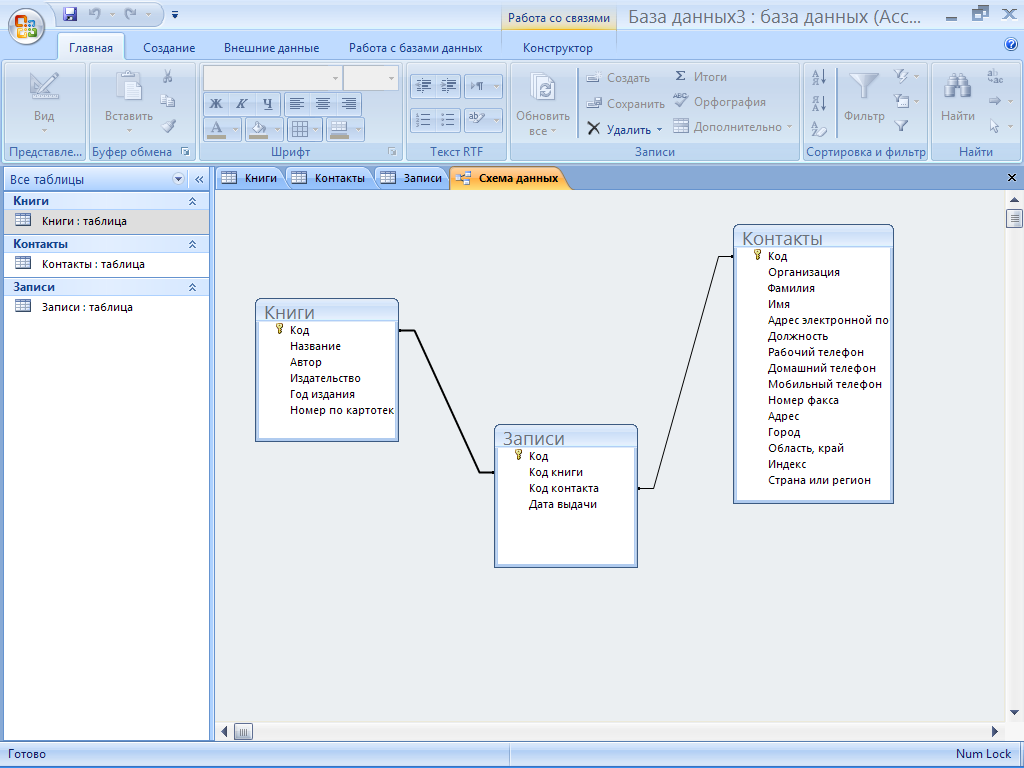
Рис.2.14. Схема данных
Дата добавления: 2016-09-26; просмотров: 899;










